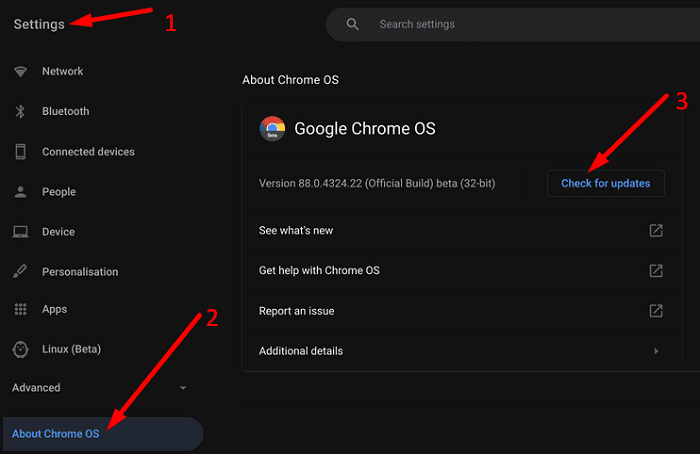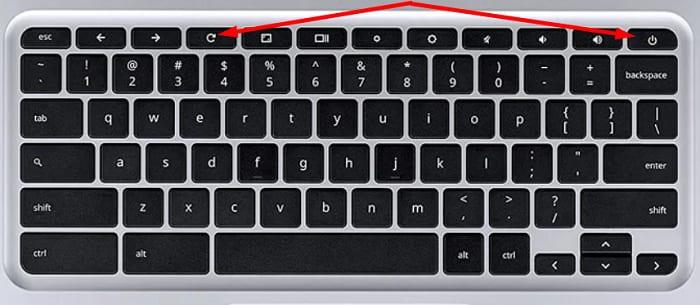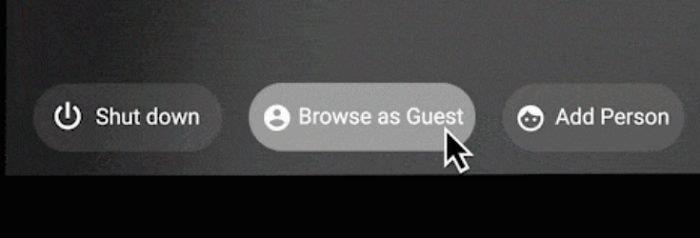Chromebook — это прочные, надежные и функциональные устройства, которые могут делать множество вещей. Но иногда ваш ноутбук может работать не так, как предполагалось . Например, курсор мыши может зависнуть или даже неожиданно исчезнуть. Если у вас возникли проблемы с мышью или сенсорной панелью на Chromebook, выполните следующие действия, чтобы устранить их.
Исправлено: мышь или сенсорная панель не будут работать на ChromeOS
Проверьте, не виновата ли ваша мышь
Прежде всего, давайте выясним, является ли виновата ваша мышь. Замените батареи и проверьте, сохраняется ли проблема. Несколько раз нажмите клавишу Esc и проверьте, заметили ли вы какие-либо улучшения.
Подключите мышь к другому компьютеру и проверьте, не возникают ли у вас похожие проблемы. Если ваша мышь работает должным образом, это указывает на то, что проблема, с которой вы столкнулись, связана с вашим Chromebook. Если ваша мышь по-прежнему не работает на другом устройстве, приобретите новую .
Отключите все периферийные устройства и перезагрузите ноутбук.
Отключите все внешние устройства, подключенные к вашему Chromebook. Но перед перезагрузкой ноутбука зайдите в « Настройки », выберите «О ChromeOS» и проверьте наличие обновлений. Установите последнюю версию ChromeOS и перезагрузите устройство.
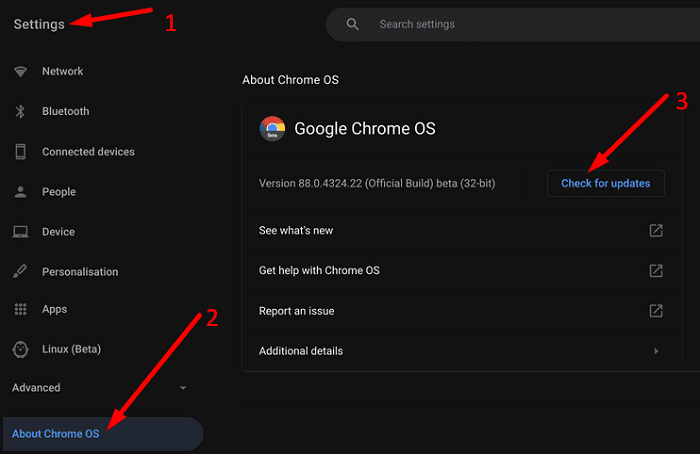
Сброс оборудования Chromebook
Попробуйте перезагрузить оборудование Chromebook и проверьте, исчезли ли проблемы с мышью или сенсорной панелью.
- Отключите все внешние устройства, подключенные к вашему компьютеру.
- Выключите ноутбук и подождите 30 секунд.
- Затем нажмите и удерживайте клавиши
обновления и питания .
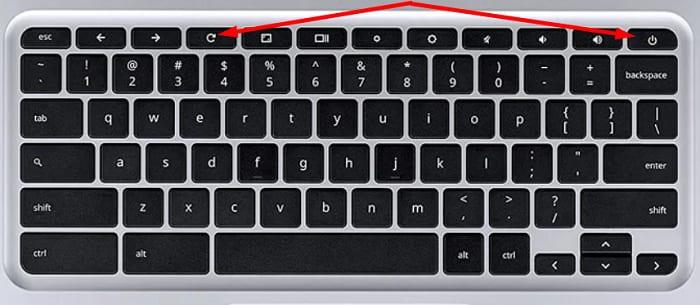
- Подождите, пока ваш Chromebook загрузится, а затем отпустите клавишу «Обновить».
- Проверьте, работает ли встроенная сенсорная панель должным образом. Затем снова подключите мышь и проверьте результаты.
Используйте другой профиль пользователя
Просмотрите как гость или добавьте новую учетную запись пользователя и проверьте, сохраняется ли проблема. Если ваш текущий профиль пользователя был поврежден, у вас могут возникнуть всевозможные проблемы, включая сбои, связанные с мышью и сенсорной панелью.
Выйдите из Chromebook. Затем перейдите в нижнюю часть экрана и выберите « Просмотреть как гость » или «Добавить пользователя» .
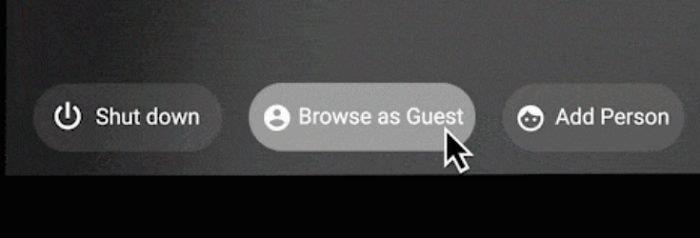
Вывод
Если ваша мышь или сенсорная панель перестали работать в ChromeOS, проверьте, действительно ли ваша мышь виновата. Подключите его к другому компьютеру и проверьте, возникают ли у вас те же проблемы. Кроме того, отключите все периферийные устройства и перезагрузите оборудование Chromebook. Попробуйте использовать другой профиль пользователя или просматривать как гость.
Вам удалось решить проблему? Какое из приведенных выше решений помогло вам? Комментарий ниже.